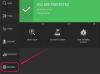이미지 크레디트: DragonImages/iStock/게티 이미지
웹 사이트는 안전하도록 설계되거나 간단하고 쉽게 만들 수 있습니다. 누군가가 웹 사이트를 안전하게 만들고 싶어하는 경우 암호를 볼 수 있는 방법이 없습니다. 방금 입력한 자신의 암호도 마찬가지입니다. 암호는 보내기도 전에 암호화됩니다. 그러나 누군가가 매우 기본적인 보안으로 웹 페이지를 설정했지만 여전히 암호가 필요한 경우 웹 페이지의 일반 텍스트에서 해당 암호를 볼 수 있습니다.
1 단계
웹 브라우저를 사용하여 암호를 찾을 수 있다고 생각되는 페이지로 이동합니다. 일반적으로 이것은 누군가가 비밀번호를 입력한 후 페이지에 있습니다.
오늘의 비디오
2 단계
웹 페이지의 소스를 봅니다. 이것은 인터넷 브라우저의 메뉴 중 하나를 통해 수행됩니다. 매우 자주 보기 메뉴에서 이 옵션을 찾을 수 있습니다(예: 보기, 페이지 소스). 웹 페이지의 기본 텍스트가 있는 새 창이 열립니다.
3단계
웹 페이지에서 입력 태그를 검색합니다. 입력 태그는 보다 작음 기호 다음에 입력이라는 단어가 옵니다. 단어 입력은 소문자 또는 대문자일 수 있으며 상관없습니다. 일반적으로 웹 페이지의 그룹에는 이러한 태그가 여러 개 있습니다.
4단계
숨김의 입력 유형을 검색합니다. 입력 태그 뒤 어딘가에 유형 속성이 있습니다. 이것은 단어 유형 다음에 등호가 옵니다. 각 입력 태그에는 어딘가에 유형이 있습니다. 일반적으로 단어 입력 바로 뒤에 나타나지만 때로는 나중에 줄에 나타납니다. 입력 태그의 끝을 표시하는 보다 큼 기호 앞에 와야 합니다. type=hidden이라는 줄을 찾아야 합니다.
5단계
숨겨진 속성의 이름을 찾습니다. 같은 줄의 다른 곳에서 name 속성을 볼 수 있습니다. 이름 뒤에 등호가 표시됩니다. 다시 말하지만 이것은 type 속성 앞이나 뒤에 나타날 수 있지만 일반적으로 type=hidden 직후에 나타납니다. name=password라는 이름을 찾으면 암호를 찾은 것입니다.
6단계
암호 값을 찾습니다. 사용된 실제 비밀번호는 동일한 입력 태그에 계속 표시됩니다. 속성은 값이고 태그의 value= 부분 뒤에 나타나는 것은 저장된 실제 비밀번호가 됩니다.
팁
보안 페이지에서는 비밀번호를 볼 수 없습니다. 이는 단순한 웹 사이트에서만 작동합니다.